När du klickat på Redigera bokning eller Skapa bokning kommer du till sidan Redigera bokning. Här visas följande:
- Visar klubb, bana och vilken starttid du redigerar
- Visar eventuella meddelande kopplade till starttiden
- Knapparna (gäller hela starttiden):
Byt avgift. Läs mer här
Ankomstmarkera alla
Öppnar fönstret Scorekort så du kan printa ut scorekort. Läs mer här »
Bokare. Läs mer här
Skicka e-post och notiser. Öppnar fönstret Skicka e-post och notiser så du kan skicka till alla inbokade personer, läs mer här »
Bokningshistorik. Läs mer här
- Knapparna (gäller en enskild bokning)
Markera som betald, öppnar nytt fönster. Läs mer här »
Återbetalning via Swedbank Pay, öppnar nytt fönster. Läs mer här »
Återbetald, öppnar nytt fönster. Läs mer här »
Flytta bokningen, öppnar nytt fönster. Läs mer här »
Kopiera bokningen, öppnar nytt fönster. Läs mer här »
Soptunna, raderar bokningen
- N (Notering): Visar S (notering på starttiden) och/eller U (notering på uthyrningsartikel)
PS (Partnerspel): Visar en bock om en partnersspelrättighet används för spelaren.
I/U/D (Introduktionskort/utmärkelse/Distrikt): Visar I om spelaren har Introduktionskort, U om spelaren har utmärkelse och D om spelaren har ett Distriktskort. Om spelare har flera så visas utmärkelser först.
U (Uthyrningsartikel): visar en bock om en uthyrningsartikel också är inbokad.
Kryssruta A (Ankomstmarkering): Om ikryssad så är spelaren ankomstmarkerad. Du kan ankomstmarkera enskild spelare i en bokning här.
9 visar om det är en 9 hålsbokning.
B/D (betald/delbetald): Visar B om bokningen är betald och D om bokningen är delbetald.
- Redigera bokningen (pennan), öppnas i nytt fönster. Ger möjlighet att ändra spelaruppgifter, avgifter och uthyrningsartiklar.
Soptunnan, raderar spelaren
Fäll ut ikon, visar mer information om spelaren
- Visar Totalt HCP i starttiden och inom parantes vilket max värde du ställt in på starttiden.
 Redigera bokning (via ikonen pennan)
Visa
Redigera bokning (via ikonen pennan)
Visa
Via ikonen pennan öppnar du för ytterliga möjligheter att redigera uppgifter på spelaren.
Fönstret Redigera spelare öppnas och där finns två menyval
➢ Spelaruppgifter
➢Avgifter och tillval
 Spelaruppgifter
Visa
Spelaruppgifter
Visa
Redigera spelaruppgifter
Om du har "gäster" eller oidentifierade spelare inbokade är det här du redigerar dessa uppgifter.
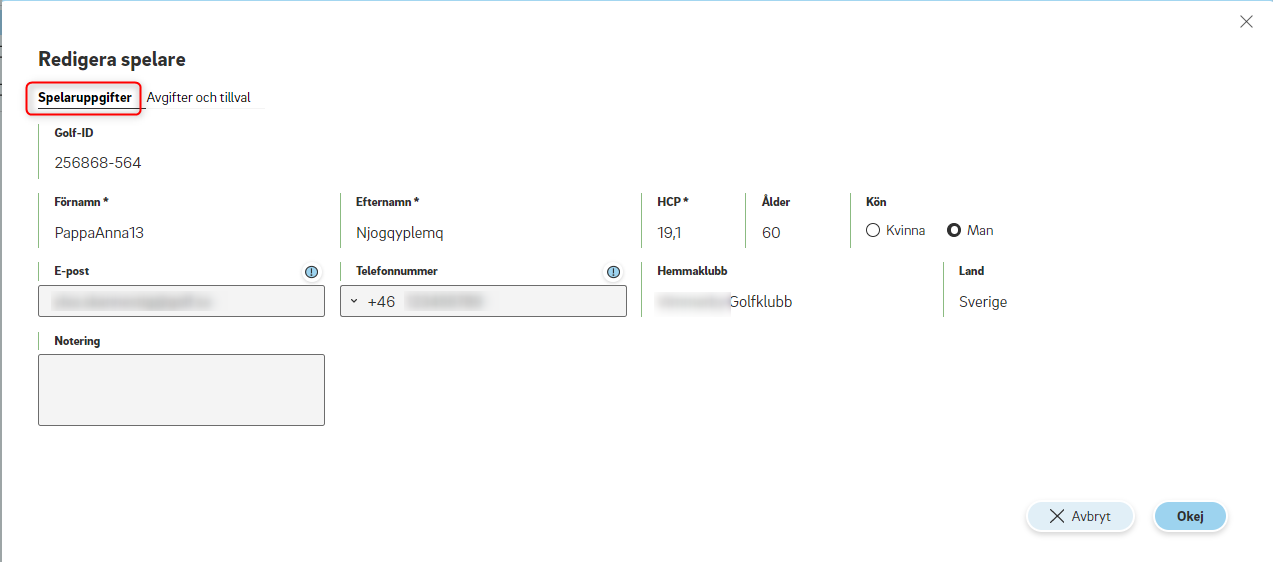
Under spelaruppgifter kan du också lägga till en notering på spelare som visas i Starttidsschemat. Du skriver texten i noteringsrutan, som visas som en ”notislapp”. Du ser noteringen genom att dra med musen över ”notislappen”
Du kan även använda rutan "rosa markering" för att uppmärksamma en bokning. Då blir bokning rosa i Starttidsschemat.
Använd dessa två funktioner var för sig eller kombinera för extra uppmärksamhet.
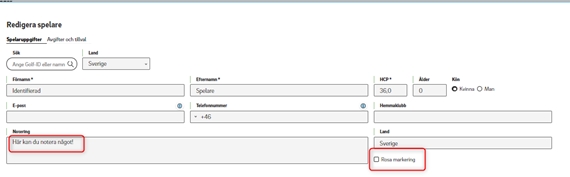
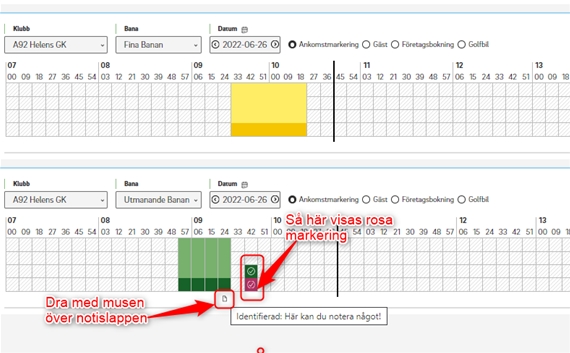
 Avgifter & tillval
Visa
Avgifter & tillval
Visa
Ändra avgift:
- Standardvärdet är Av GIT vald avgift.
- Vid rabatterad avgift visas även vilken rabatt som gäller.
- Eget val: här väljer du övriga avgifter som du har upplagda
- Partner: välj en partnerspelrätt
- Förbokningsavgift: här väljer du bland dina upplagda Förbokningsavgifter
Om du vill ändra en spelares avgifter så klickar du på Välj
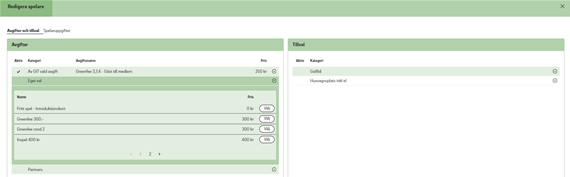
Partners
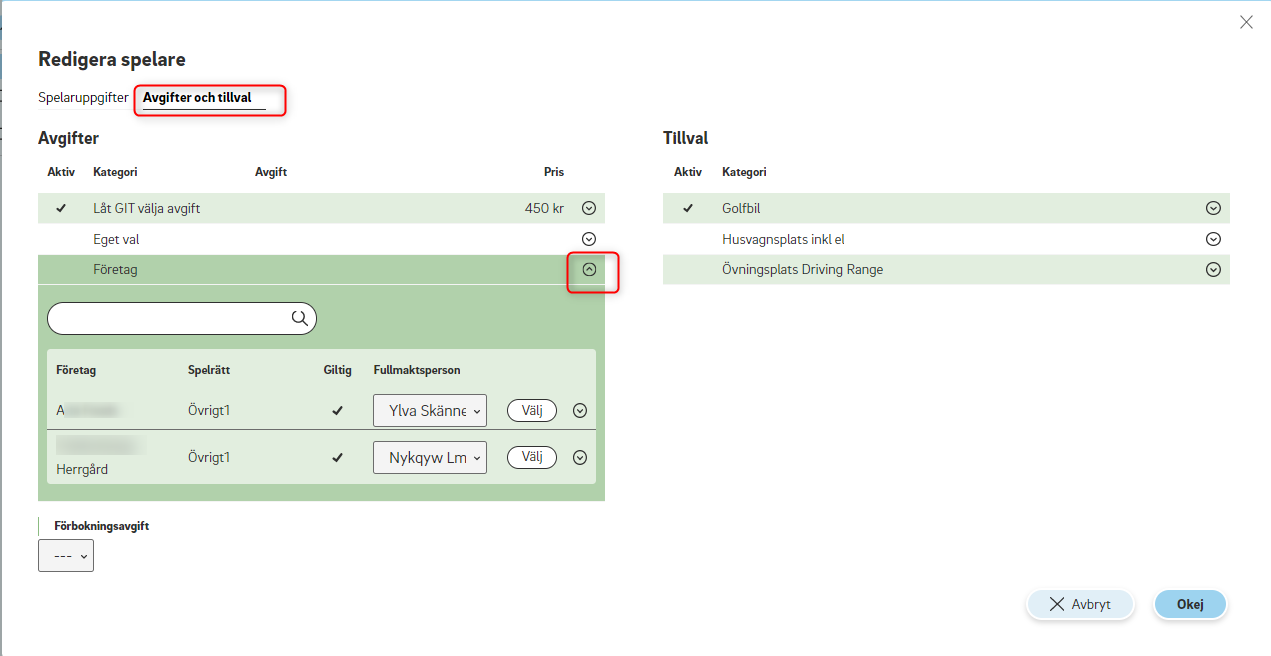
 Boka golfbil
Visa
Boka golfbil
Visa
För att boka golfbil väljer du rubriken Tillval och en golfbil i listan.
Klicka på fäll-ut-ikonen för att välja golfbil och ytterligare en fäll-ut-ikon om du vill förkorta eller förlänga tiden eller skriva in en notering.
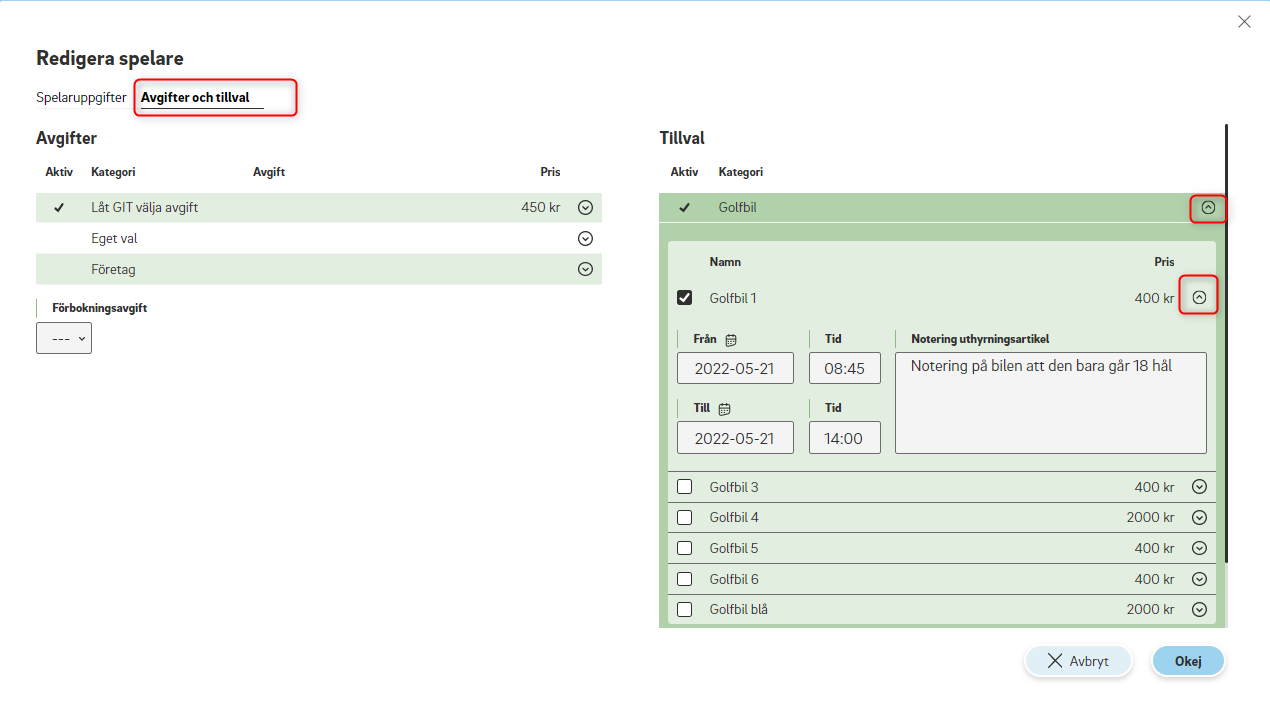
 Bokningshistorik
Visa
Bokningshistorik
Visa
Via bokningshistoriken för en bokad starttid kan man se ytterligare information om en bokning, t.ex. Bokningsnummer, Ändringsdatum, Utförd av, Bokande system, betalande system mm.
Markera aktuell bokning och klicka på Redigera bokning. Då ser du ringen med utropstecknet längst upp till höger. Klicka på det så får du fram bokningshistoriken.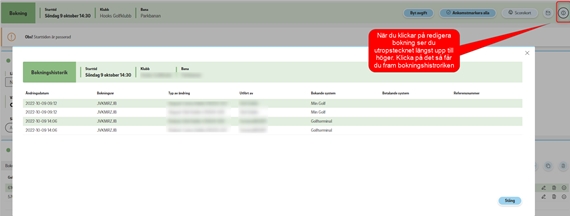
 Redigera Bokare
Visa
Redigera Bokare
Visa
Under fliken Bokare kan du redigera bokaren av starttiden, om du vill ange en annan bokare än den som bokat in starttiden.
Används i första hand:
-
När du vill ändra bokare för Partnerbokningar.
-
När du vill ändra Gruppbokningsadministratör.

Genom att välja skapa/redigera bokning ser du knappen för Bokare. Klicka på knappen och följande ruta visas.
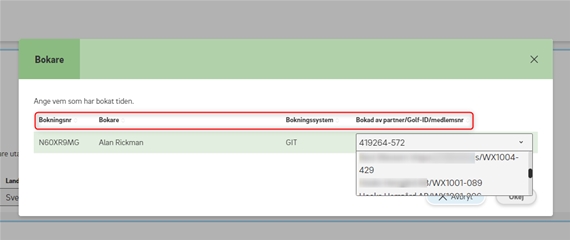
Bokningsnr
Visar bokningsnummer för bokningen.
Bokare
Visar namn på bokaren.
Oavsett hur många spelare som finns i samma bokning är det alltid första spelaren som bokas som blir Bokare för hela bokningen. Spelaren ligger kvar som bokare även om spelaren raderas från starttiden.
Om bokningen är gjord via Min Golf Företag visas Partnernamn/webbinloggning i kolumn Bokare.
Fältet Bokare är ändringsbart om Bokad av partner/Golf-ID/medlemsnummer ändras samtidigt
Vid byte av avgift till en Partnerspelrätt ändras Bokare automatiskt till Partnernamnet/namn på vald fullmaktshavare om personen är första person i bokningen. Bokningen markeras då även som en partnerbokning i starttidsschemat. Dvs blå bokning.
Vid byte från Partnerspelrätt till Greenfee alternativt Spelavgift ändras Bokare till Golf-ID om personen är första person i bokningen.
Bokningssystem
Visar vilket Bokande system som har skapat bokningen.
Bokad av partner/Golf-ID/medlemsnummer
Visar Golf-ID, Medlemsnummer alternativt webbinloggning för bokaren
Om bokaren är identifierad med namn är Bokad av partner/Golf-ID tomt.
Partnerbokning
Om du väljer ett partnernamn/webbinloggning i droplistan eller manuellt skriver ett partnernamn/webbinloggning som finns i droplistan och sparar klassas bokningen som partnerbokning (även om inte en företagsavgift är vald för bokningen) och bokningen visas med blå färg i starttidsschemat.
Bokningen kommer också att synas på vad partner och vara redigerbart om partnern loggar in med någon av valt partners webbinloggningar på Min Golf Företag.
Gruppbokning
Vill du redigera bokare för en gruppbokning kan du göra det här. Då får den nya spelaren mejl om att den blivit Gruppbokningsadministratör och kan redigera gruppbokningen på Min Golf.
När du är klar med alla ändringar klickar du på Okej. För att spara dina ändringar klickar du på Spara i fönstret Redigera bokning.